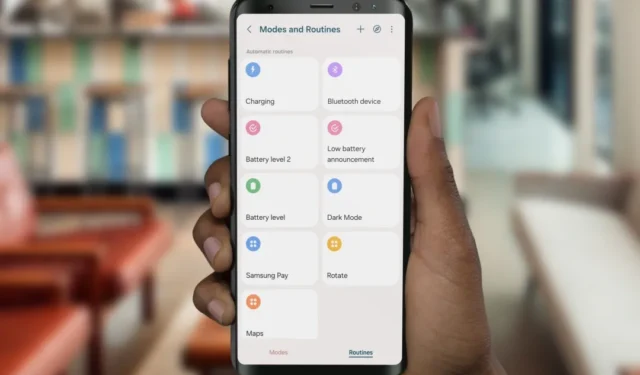
Jūs sasniedzat savu automašīnu, cerot ātrāk nokļūt mājās, taču jūsu Samsung Galaxy tālruņa atrašanās vietas noteikšana un mobilie dati joprojām ir izslēgti. Pat ja jums bija iestatīta rutīna, lai tās automātiski ieslēgtu, kad izveidojat savienojumu ar automašīnu. Tagad pamanāt, ka visas jūsu rutīnas ir pārtraukušas darboties jūsu Samsung Galaxy tālrunī. Par laimi, ir veids, kā atjaunot rutīnas to agrāko krāšņumu.
1. Restartējiet tālruni
Pirms mēs nonākam pie nopietnās daļas, pārliecinieties, ka esat restartējis tālruni, jo tas var atrisināt daudzas problēmas. Neregulāras One UI kļūdas un kļūmes var izraisīt režīmu un darbību pārtraukšanu. Tāpēc vispirms ir jārestartē Samsung Galaxy tālrunis.
Lai restartētu savu Galaxy tālruni, nospiediet barošanas un skaļuma samazināšanas pogu un turiet apmēram 3 sekundes, lai tiktu atvērta barošanas izvēlne. Pēc tam pieskarieties Restartēt , lai restartētu tālruni.

2. Atjauniniet OS un lietotnes
Vai izmantojat vecāku lietotnes Modes and Routines versiju, vai arī tālrunis nav atjaunināts uz jaunāko versiju? Apsveriet iespēju tos atjaunināt uz jaunāko versiju.
1. Lai pārbaudītu atjauninājumus lietotnē Režīmi un darbības, atveriet Galaxy Store un navigācijas joslā dodieties uz izvēlni . Pēc tam pieskarieties Atjauninājumi.

2. Jūsu tālrunis tagad meklēs visus pieejamos lietotņu atjauninājumus. Sarakstā atrodiet lietotni Režīmi un darbības un pieskarieties apļveida bultiņai, lai sāktu lietotnes atjaunināšanu. Ja sarakstā neredzat lietotni, tā jau ir atjaunināta uz jaunāko versiju.

3. Vai arī pārliecinieties, ka savā Samsung Galaxy tālrunī izmantojat jaunāko programmaparatūras versiju. Šajos atjauninājumos ir ietverti nepieciešamie kļūdu labojumi un lietotņu atjauninājumi. To varat pārbaudīt, sadaļā Iestatījumi atverot sadaļu Programmatūras atjaunināšana. Pēc tam pieskarieties Lejupielādēt un instalēt.

4. Tālrunis tagad pārbaudīs, vai nav atjauninājumu. Ja tie ir pieejami, atjauniniet to pēc iespējas ātrāk.

Vai savā Samsung Galaxy izmantojat jaunāko One UI 6? Ja tā, uzziniet, kā varat izveidot pielāgotas uzlīmes no saviem fotoattēliem.
3. Izveidojiet precīzākas rutīnas
Ja savā Samsung Galaxy izmantojat no atrašanās vietas atkarīgu rutīnu un tā nedarbojas, iespējams, rutīna darbojas, bet netiek aktivizēta neprecīzas atrašanās vietas dēļ.
Tā vietā, lai izmantotu atrašanās vietu, mēģiniet izmantot precīzākas opcijas rutīnā. Piemēram, ieslēdziet mobilos datus, kad esat atvienojies no mājas Wi-Fi, izslēdziet mobilos datus, kad ir izveidots savienojums ar mājas Wi-Fi, un tā tālāk.
4. Noņemiet visas konfliktējošās darbības
Vai esat pārbaudījis, vai jūsu rutīnas nav pretrunā viena otrai? Pieņemsim, ka esat veicis rutīnu, lai izslēgtu Wi-Fi, kad esat atvienojies no mājas Wi-Fi, un vēl vienu darbību, lai ieslēgtu Wi-Fi tīklāju, kad tālrunis ir savienots ar automašīnas Bluetooth. Tas var radīt problēmas, ja jūsu Wi-Fi joprojām atrodas jūsu garāžas diapazonā un rutīnas lietotne neko nedarīs, ja vien jūs neatrodaties ārpus mājas Wi-Fi diapazona.
5. Notīriet lietotnes Digital Wellbeing kešatmiņu
Digitālā labklājība optimizē citas lietotnes, pamatojoties uz jūsu lietošanas paradumiem, un var apturēt vai apturēt jebkuru lietotni, kas pārāk ilgi darbojas fonā. Tā kā lietotne Režīmi un rutīnas lielāko daļu laika darbojas fonā, Digitālā labklājība var to aizvērt, kā rezultātā jūsu rutīnas vispār nedarbosies. a>
Iespējamais šīs situācijas labojums ir lietotnes Digital Wellbeing kešatmiņas notīrīšana.
1. Lai notīrītu kešatmiņu, atveriet sadaļu Iestatījumi un meklējiet Digitālā labklājība. Pēc tam sadaļā Lietotnes pieskarieties opcijai, lai atvērtu lietotnes informāciju.

2. Sadaļā Lietojums dodieties uz Atmiņa un pieskarieties Notīrīt kešatmiņu< /span>.

6. Notīriet lietotnes Rotines datus un kešatmiņu
Dažkārt lietotnē Režīms un rutīnas var rasties kļūdas, kuru dēļ mūsu rutīnas īslaicīgi var nedarboties.
1. Lai novērstu šo problēmu, notīriet lietotnes kešatmiņu. Atveriet sadaļu Iestatījumi un meklējiet lietotni Režīmi un darbības. Pēc tam ritiniet uz leju un sadaļā Lietotnes pieskarieties vienumam Režīmi un darbības, lai atvērtu informāciju par lietotni.

2. Tagad pārejiet uz sadaļu Krātuve un pieskarieties Notīrīt kešatmiņu. Tam vajadzētu novērst problēmu.

3. Ja problēma joprojām pastāv, varat notīrīt lietotnes datus, pieskaroties Notīrīt datus.
Atruna: ja izvēlaties dzēst lietotnes Režīmi un secības datus, visas jūsu saglabātās darbības tiks dzēstas. Rīkojieties piesardzīgi un atlasiet šo opciju tikai tad, kad esat gatavs vēlreiz pievienot visas savas darbības.

7. Mainiet enerģijas taupīšanas iestatījumus
Ja tālrunis sāk izlādēties, var būt gadījumi, kad tas pārslēdz rutīnas lietotni dziļā miega režīmā. Lai no tā izvairītos, mainiet enerģijas taupīšanas iestatījumus.
1. Lai mainītu enerģijas taupīšanas iestatījumus, atveriet sadaļu Iestatījumi un dodieties uz Akumulators. Pēc tam pieskarieties Enerģijas taupīšana (nevis švīkas slēdzim, bet tekstam).

2. Tagad izslēdziet opciju Ierobežot lietotnes un sākuma ekrānu, pieskaroties tai. a>

8. Noņemiet lietotni Routine+
Visi pieredzējušie lietotāji, vai jūs izmantojat lietotni Routine+ no Good Lock, lai papildinātu savu Routine pieredzi? Ja jā, tas var izraisīt nezināmas kļūdas sistēmā. Pašlaik vienīgais iespējamais risinājums ir Routine+ atinstalēšana no lietotnes Good Lock.
1. Lai noņemtu Routine+, savā Samsung Galaxy tālrunī atveriet Good Lock. Pēc tam pieskarieties un turiet moduli Routine+.

2. Pieskarieties Atinstalēt. Pēc tam apstipriniet atinstalēšanu, pieskaroties Labi. Tam vajadzētu novērst visus nezināmos faktorus, kas rada problēmas.

Pārorientējiet rutīnas
Izmantojot mūsu ceļvedī minētos labojumus, jūsu Samsung Galaxy tālruņu rutīnai vajadzētu atsākt darboties. Bet jebkurā gadījumā, ja tie netiks atrisināti, mēs jums iesakām apsēsties un gaidīt kļūdu labojumu no Samsung.
Sānu piezīme: šādi varat izmantot Dynamic Island Samsung Galaxy tālruņos.


Atbildēt